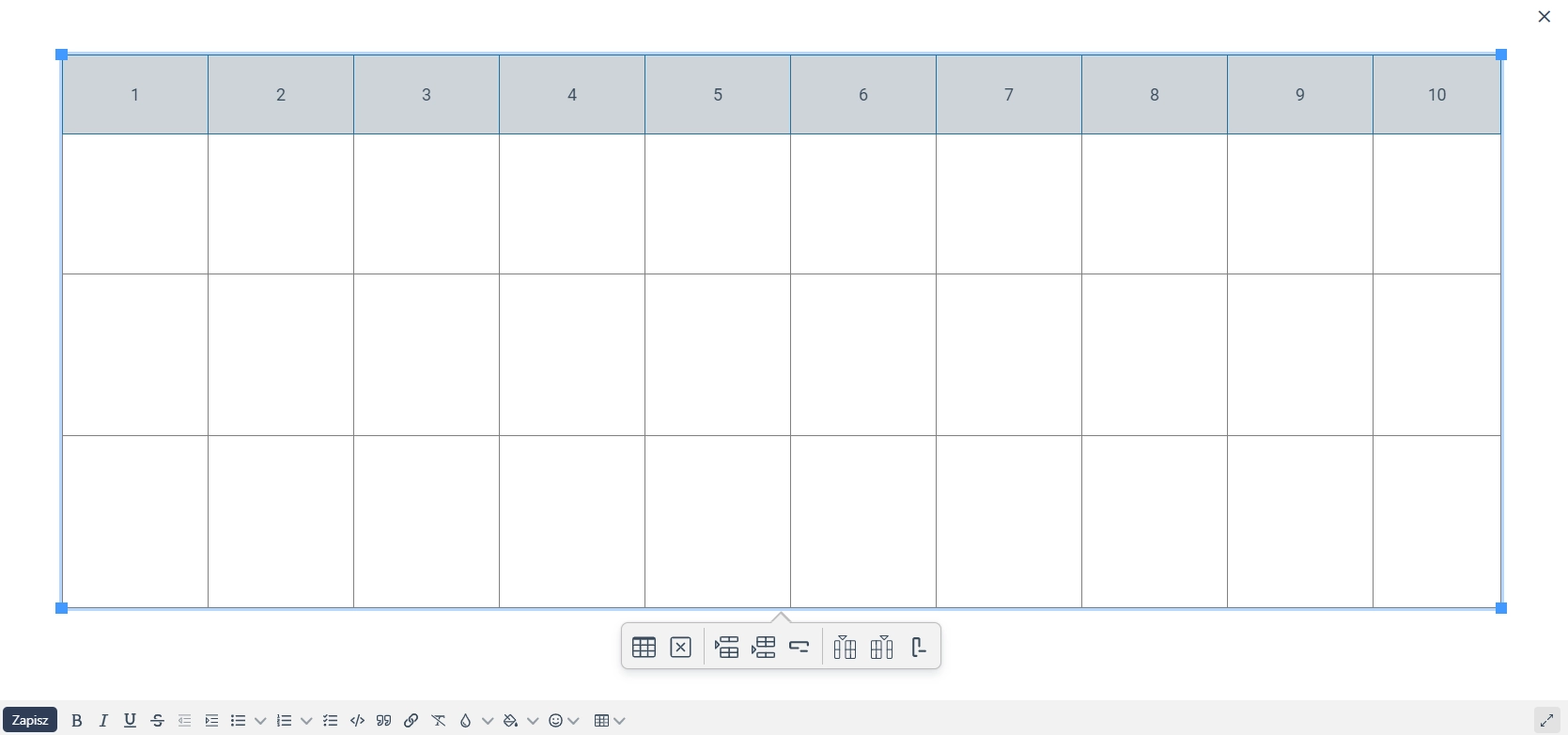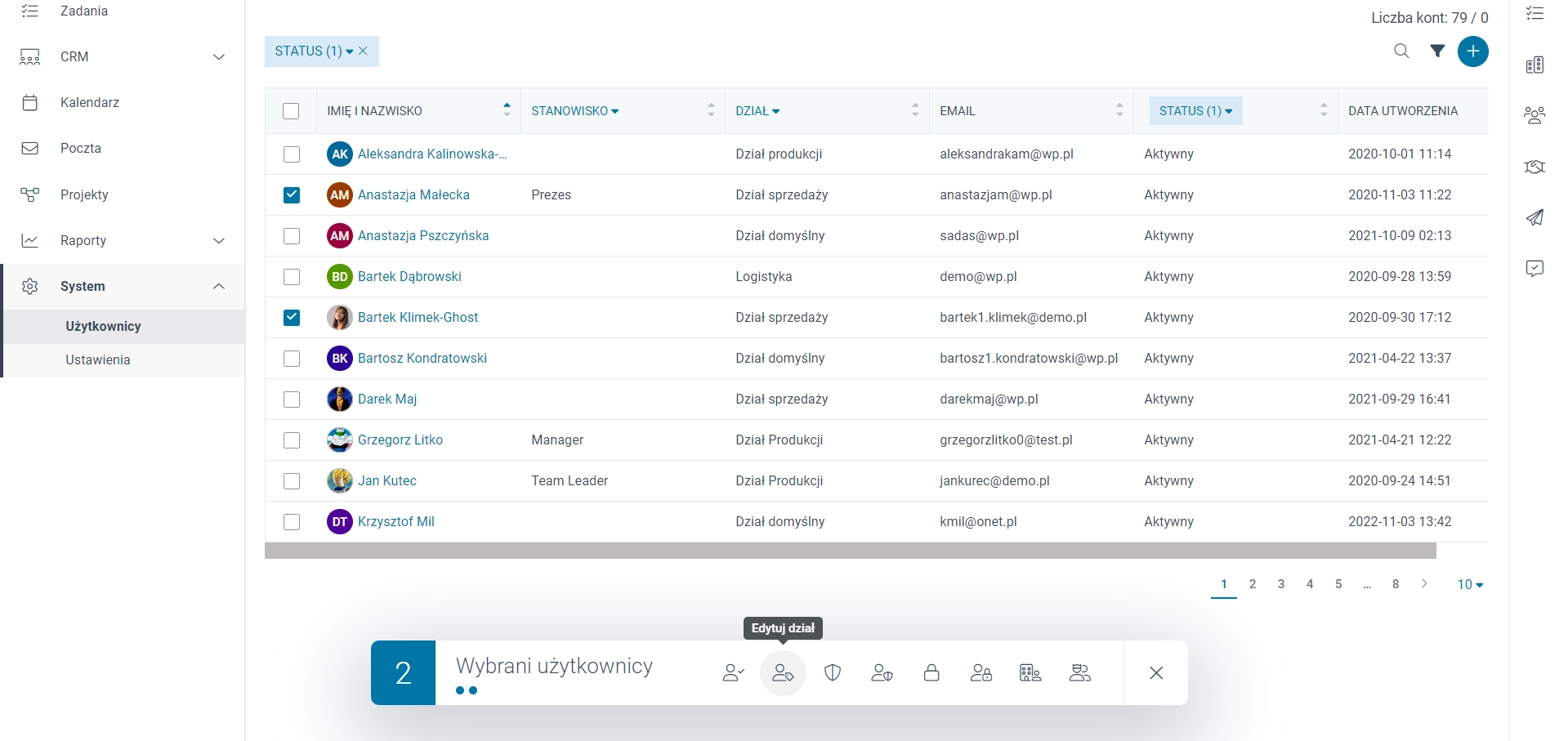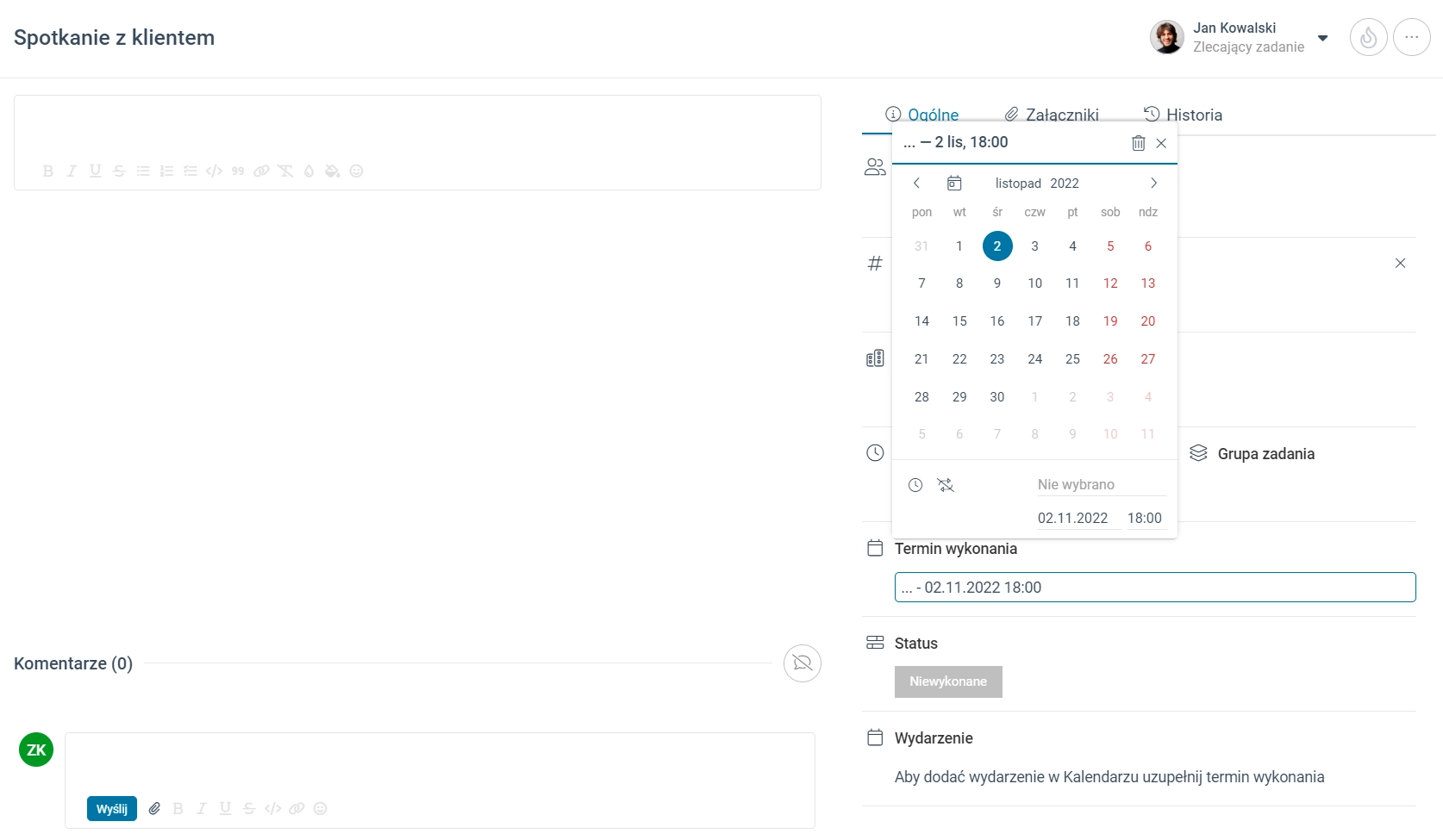Często w pracy zdarzają się czynności, które powinieneś wykonywać w regularnych odstępach czasu. Od teraz nie będziesz musiał tworzyć każdego zadania z osobna, lecz łatwym sposobem zaplanujesz sobie pracę na najbliższe tygodnie, miesiące czy lata. Zadania cykliczne dają możliwość stworzenia wielu kombinacji cykliczności. Będziesz mógł stworzyć harmonogram powtarzania zadania standardowy oraz niestandardowy, który dostosujesz samodzielnie do swoich potrzeb. Możesz wybrać czy zadanie ma być powtarzane co dzień, tydzień, miesiąc czy rok. Ustawiając cykliczność będziesz mógł pominąć dni wolne, co spowoduje, że zadanie przypadające na dzień wolny zostanie dodane na kolejny dzień roboczy. Oprócz standardowych opcji możesz utworzyć także niestandardową cykliczność, czyli ustawić co ile dni, tygodni lub miesięcy oraz w jakie konkretnie dni tygodnia zadanie ma być powtarzane.
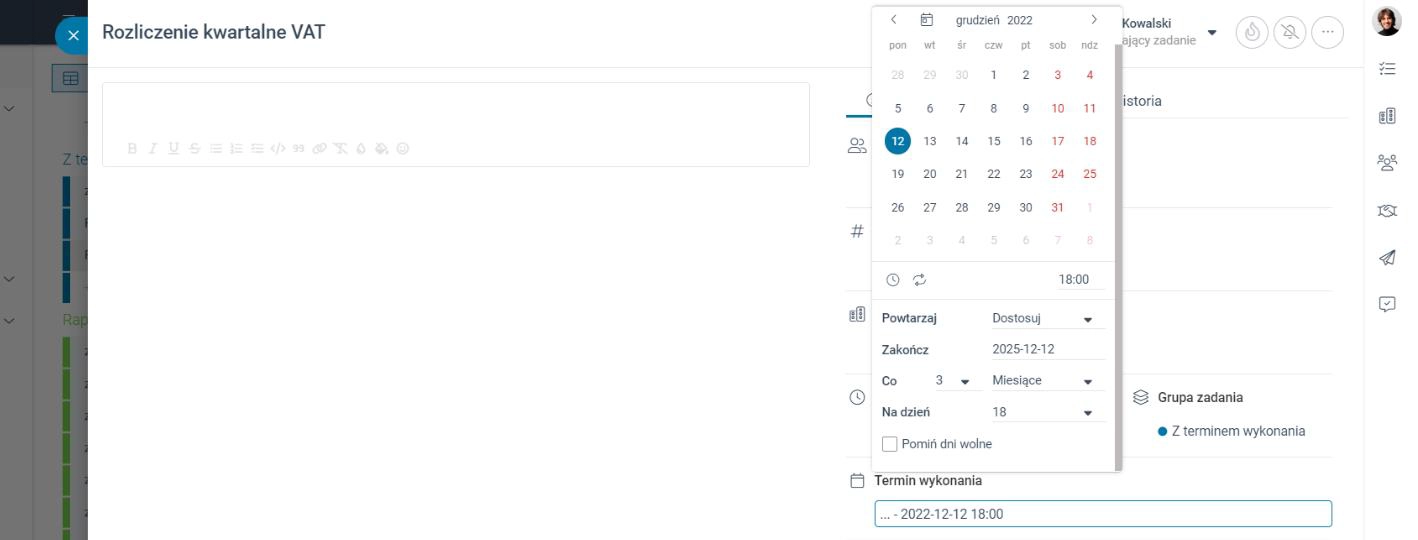
Aby utworzyć zadanie cykliczne dla kwartału:
- Przejdź do widoku zadania w Module Zadania.
- Wybierz Termin wykonania dla zadania.
- Kliknij ikonkę Ustaw cykliczność znajdującą się w prawym górnym rogu kalendarza.
- Wybierz Dostosuj dla pola Powtarzaj.
- W linii Zakończ ustaw datę, do której mają być tworzone zadania cykliczne.
- Wybierz co 3 miesiące dla kolejnego pola.
- W polu Na dzień ustaw dzień miesiąca, w który ma być dodawane zadanie kwartalne.
System oferuje Ci możliwość ustawienia daty zakończenia cykliczności, jeżeli wiesz na kiedy przypada ostatni dzień cyklu. Natomiast jeżeli nie znasz daty końca Twojej powtarzalnej pracy, zostaw to pole puste - zadania będę tworzone automatycznie cały czas.
Tworząc zadanie cykliczne możesz wybrać datę z przeszłości jedynie dla pierwszego zadania z cyklu - zadania bazowego. Koleje zadania cykliczne zostaną dodane z datą dzisiejszą lub późniejszą. Zadanie bazowe musi mieć przypisany termin wykonania, dlatego w momencie dodania cykliczności do zadania, zniknie również ikonka umożliwiająca usunięcie terminu.
Po utworzeniu zadań cyklicznych, na widoku listy zadań będziesz mógł zobaczyć zadania cykliczne przypisane na dzień lub dni, które masz wybrane na kalendarzu. Na widoku listy zadań bez wybranej daty lub zakresu dat na kalendarzu (należy kliknąć na ikonkę kosza przy aktualnej dacie na kalendarzu) pojawią się wszystkie wykonane zadania cykliczne (jeżeli filtr: Nie pokazuj wykonanych zadań nie jest zaznaczony) oraz pierwsze, najbliższe, niewykonane zadanie cykliczne. Każde kolejne zadanie z cyklu pojawi się po wykonaniu poprzedniego.
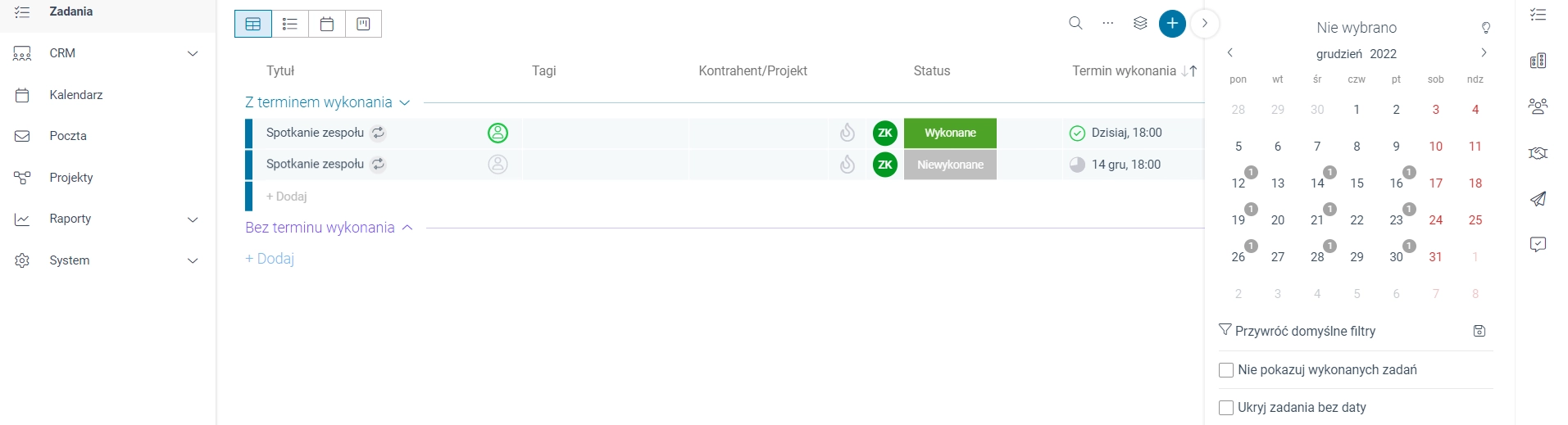
Korzystając z wyszukiwarki w celu znalezienia zadania cyklicznego również zostaną wyświetlone wszystkie wykonane zadania dla cyklu oraz najbliższe niewykonane zadanie z cyklu. Jeżeli wykonasz zadanie automatycznie pojawi się kolejne niewykonane zadanie dla cyklu.
Tworząc cykliczność dla danego zadania, wszystkie utworzone zadania w cyklu przejmą z zadania bazowego:
- Tytuł zadania,
- Opis zadania,
- Uczestników zadania,
- Kontrahenta,
- Priorytet,
- Czas wykonania zadania,
- Załączniki.
Przy edycji wymienionych danych dla zadania cyklicznego zostaną one zaktualizowane dla zadania, dla którego zmiana została wykonana oraz dla każdego następującego po nim zadania w cyklu.
Dodatkowym elementem cykliczności jest linia czasu. Dzięki informacjom, które przedstawia będziesz mógł w każdym momencie pracy sprawdzić na jakim etapie stworzonego przez siebie cyklu jesteś. Wystarczy, że na widoku zadania cyklicznego klikniesz w ikonkę cykliczności widoczną w polu Termin wykonania.
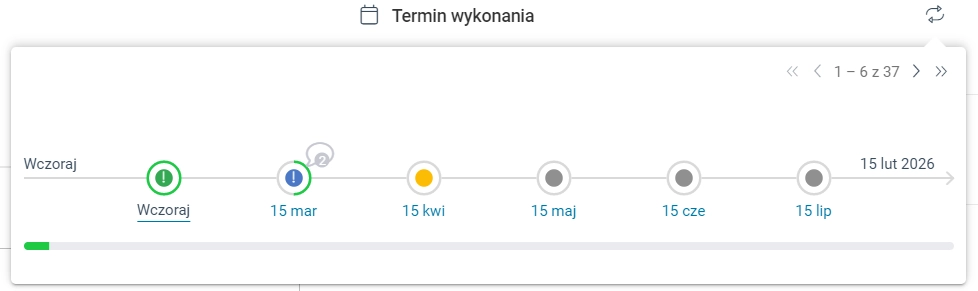
Aby wyświetlić linię czasu dla zadania cyklicznego:
- Przejdź do widoku dowolnego zadania cyklicznego.
- Kliknij w ikonkę cykliczności w polu Termin wykonania.
Wspomnianymi informacjami, które uzyskasz korzystając z linii czasu to:
- 1. Status zadań cyklicznych - wewnętrzna ikonka koła przejmie kolor ustawionego przez Ciebie statusu dla zadania,
- 2. Postęp wykonania zadania - zewnętrzny okrąg reaguje na zmianę statusu przez wszystkich uczestników zadania - gdy każdy z uczestników wykona zadanie cały okrąg zabarwi się na zielono,
- 3. Historia zmian dla zadania - gdy zostaną dokonane zmiany w zadaniu cyklicznych, wewnatrz ikonki koła pojawi się !, gdy na niego klikniesz otworzy się okno z dokładną historią,
- 4. Komentarze - przy każdym zadaniu cyklicznym, w którym była prowadzona konwersacja, zauważysz również ikonkę komentarzy,
- 5. Termin wykonania zadania - pod każdym zadaniem znajduje się jego termin wykonania. Gdy najedziesz na niego myszką pojawi się okno informujące o uczestnikach przypisanych do zadania, natomiast gdy klikniesz - zostaniesz przeniesiony do tego zadania,
- 6. Pasek postępu cykliczności - pozwoli Ci śledzić postęp wykonania całej cykliczności, czyli ile zadań zostało już zakończonych, a ile jeszcze przed Tobą.
Dodatkowo możesz sprawnie nawigować po linii czasu dla zadań cyklicznych korzystając z ikonek strzałek << < > >>, które odpowiednio przeniosą Cię na sam początek lub koniec cykliki, a także na poszczególne jej etapy.
Po dodaniu cykliczności do zadania jego edycja będzie chwilowo zablokowana do momentu, aż wszystkie zadania z cyklu zostaną utworzone w systemie. Jednak możesz działać dalej, zadanie zostanie odblokowane automatycznie po zakończeniu operacji. Jeżeli chcesz pracować na zadaniu, na którym dodałeś cyklikę, odczekaj chwilę i kliknij - Odśwież, wtedy stan zadania zostanie zaktualizowany.
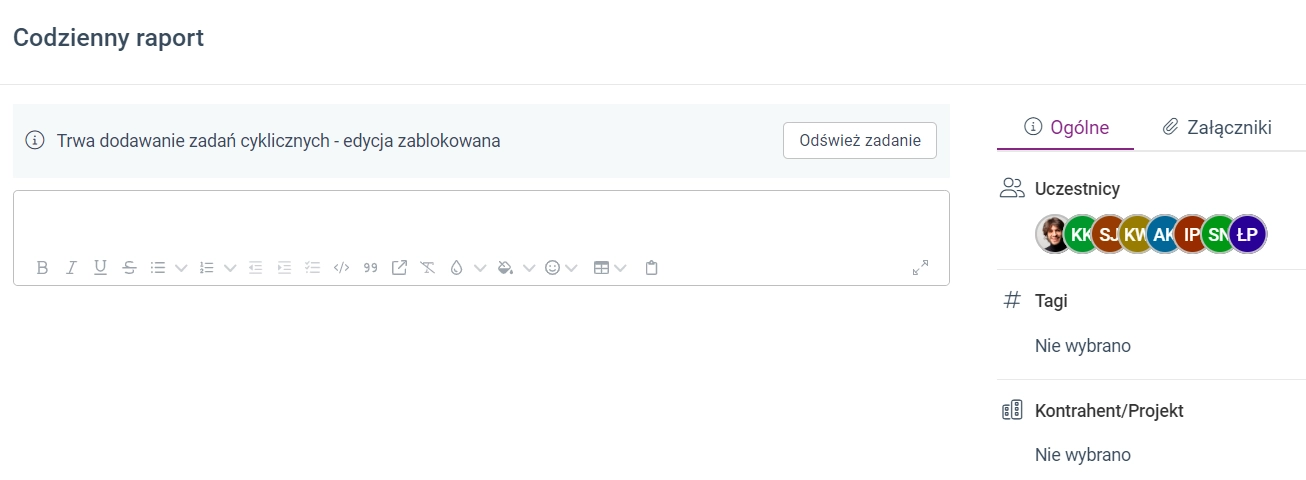 Jeżeli po pewnym czasie trwania danego cyklu stwierdzisz, że chcesz wykonywać to zadanie w innym odstępie czasu możesz to zmienić. Wystarczy, że wejdziesz w zadanie, od którego mają nastąpić zmiany i klikając w Termin wykonania wprowadzisz zmiany dla cykliczności.
Jeżeli po pewnym czasie trwania danego cyklu stwierdzisz, że chcesz wykonywać to zadanie w innym odstępie czasu możesz to zmienić. Wystarczy, że wejdziesz w zadanie, od którego mają nastąpić zmiany i klikając w Termin wykonania wprowadzisz zmiany dla cykliczności.
Aby edytować cykliczność:
- Przejdź do widoku zadania cyklicznego, dla którego chcesz zmienić cykliczność.
- Kliknij w Termin wykonania.
- Wprowadź zmiany.
- Po odkliknięciu terminu wykonania daty dla przyszłych zadań cyklicznych zostaną zaktualizowane.
W przypadku, gdy nie będziesz już musiał wykonywać powtarzalnych działań, w każdym momencie możesz usunąć cykliczność dla zadania. Wystarczy, że klikniesz w ikonkę cykliczności, a spowodujesz usunięcie cykliczności w edytowanym zadaniu oraz usunięcie wszystkich zadań z cyklu występujących po nim.
Aby usunąć cykliczność w bieżącym zadaniu i zadania z cyklu następujące po nim:
- Przejdź do widoku zadania cyklicznego, od którego chcesz usunąć cykliczność.
- Kliknij w Termin wykonania.
- Kliknij w ikonkę cykliczności w prawym górnym rogu kalendarza.
- Wybierz OK dla potwierdzenia usunięcia cykliczności.
Możesz również usunąć cykliczność dla jednego zadania, jeżeli zadanie nie powinno być powiązane z cyklem, ale nadal chciałbyś zachować pozostałe zadania. W takiej sytuacji wystarczy, że usuniesz Termin wykonania dla zadania, które chcesz usunąć z cykliczności.
Aby usunąć cykliczność dla jednego zadania:
- Przejdź do widoku zadania cyklicznego, które chcesz usunąć z cykliczności.
- Kliknij w ikonkę X w polu Termin wykonania.
- Wybierz OK dla potwierdzenia usunięcia cykliczności z zadania.
Dla zadań cyklicznych możesz usunąć jedno zadanie gdy nie musisz wykonywać tego zadania w cyklu, to i przyszłe zadania - w sytuacji, w której Twoje powtarzalne czynności nie muszą być już realizowane, wszystkie zadania cykliczne - gdy cyklika została błędnie dodana, nastąpiło zduplikowanie cykliczności lub realizacja zadania w określonych odstępach czasu nie jest wymagana dla zadania. Wszystkie te opcje znajdziesz podczas usuwania zadania cyklicznego. Dodatkowo możesz usuwać tylko wybrane zadania cykliczne za pomocą grupowych akcji: Usuń zadanie.

Aby usunąć wszystkie zadania z cyklu:
- Przejdź do widoku zadania cyklicznego z cyklu, który chcesz usunąć.
- Kliknij w ikonkę trzech kropek.
- Kliknij Usuń.
- Wybierz Wszystkie zadania.
Dla zadania bazowego, czyli zadania dla którego została utworzona cykliczność, możesz wybrać jedynie opcję usunięcia wszystkich zadań z cyklu, a w przypadku grupowych akcji opcja **Usuń zadanie** zostanie zablokowana.

Powrót
Narzędzia
Sprzedaż Prowadzenie projektów Zarządzanie zespołem Obsługa klienta Organizacja zadań Współpraca z zespołem Komunikacja z klientem Analiza i raportowanie Zarządzanie RODORozwiązania
Przetestuj Tillio podczas 14-dniowego darmowego okresu próbnegoNowość! Generowanie ofertNowość! Telefonia VoIPWspracie wdrożeniowe Twojego zespołu! SprawdźPowrót
Główne narzędzia
Wsparcie
 Potrzebujesz dodatkowej pomocy? Wsparcie wdrożeniowe
Potrzebujesz dodatkowej pomocy? Wsparcie wdrożeniowe
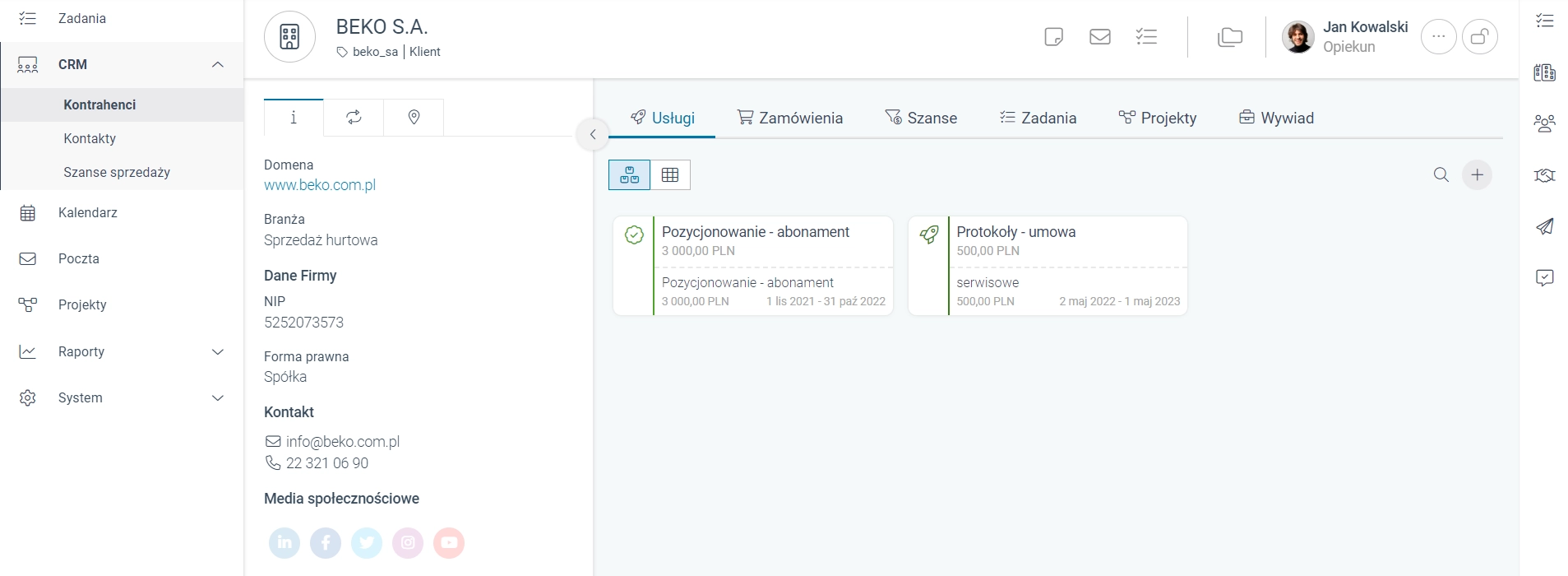 Po zwinięciu menu informacyjnego na pasku bocznym pozostaną ikonki kontaktów. Pozwoli to na szybki podgląd kontaktów przypisanych do kontrahenta lub dodanie nowego bez konieczności rozwijania menu.
Po zwinięciu menu informacyjnego na pasku bocznym pozostaną ikonki kontaktów. Pozwoli to na szybki podgląd kontaktów przypisanych do kontrahenta lub dodanie nowego bez konieczności rozwijania menu.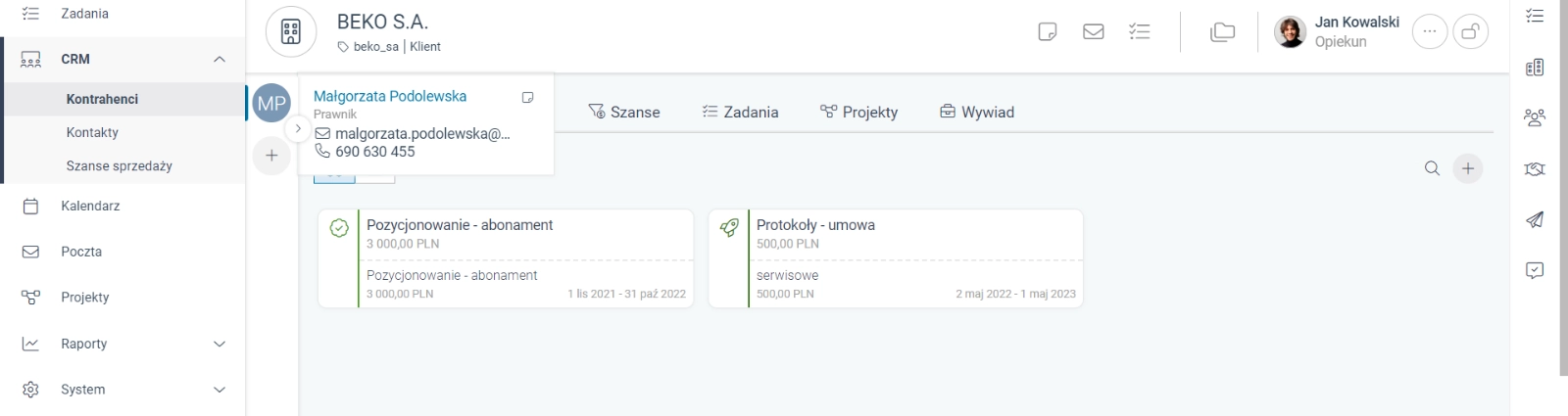
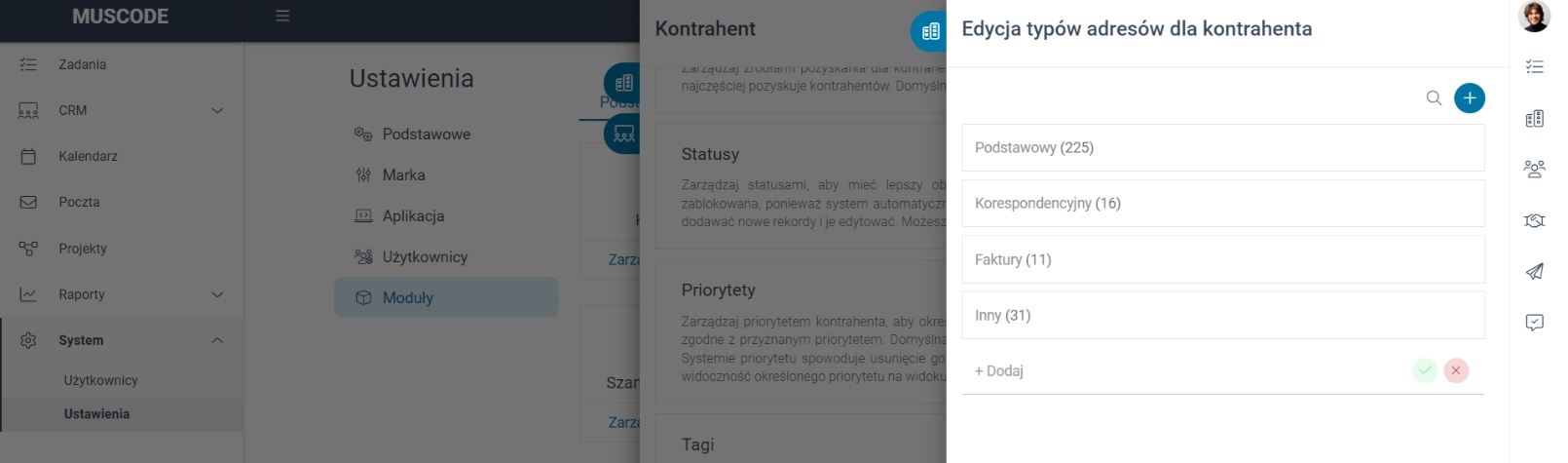
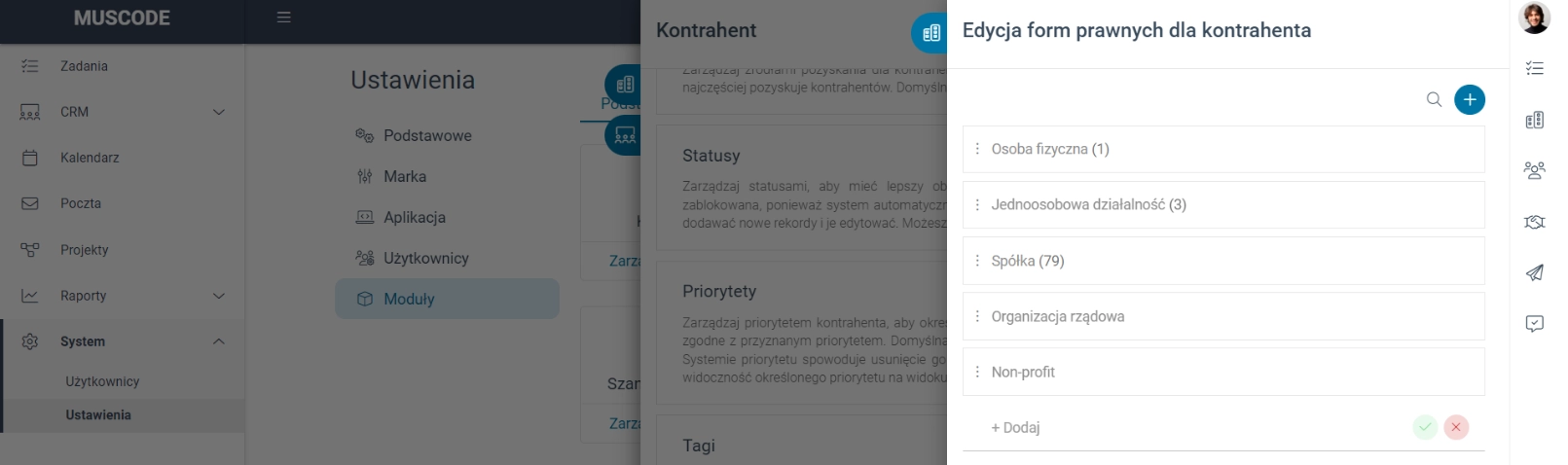
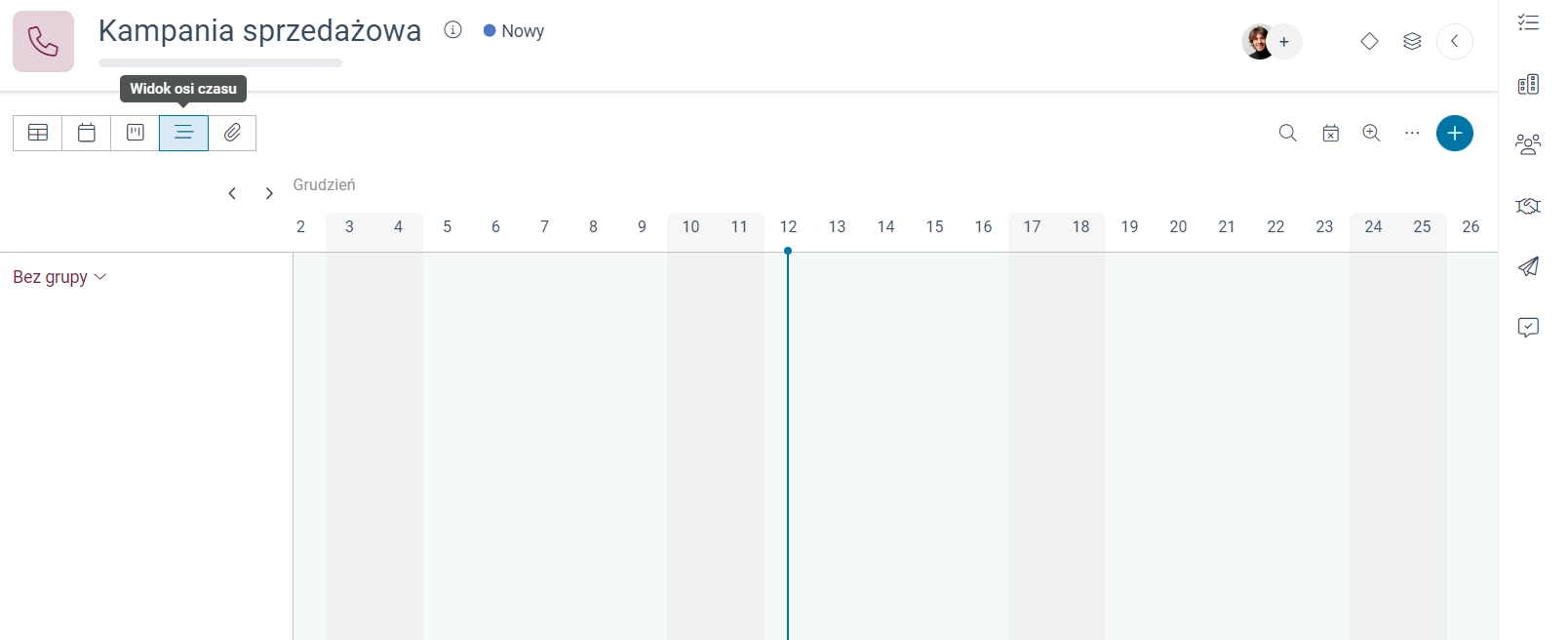 Na osi czasu zauważysz także charakterystyczne linie, które będą pokazywały ważne daty w projekcie, takie jak data rozpoczęcia i zakończenia projektu, data dnia dzisiejszego oraz daty stworzonych kamieni milowych. Dzięki temu będziesz mógł łatwiej monitorować postępy w projekcie i skutecznie zarządzać zadaniami.
Na osi czasu zauważysz także charakterystyczne linie, które będą pokazywały ważne daty w projekcie, takie jak data rozpoczęcia i zakończenia projektu, data dnia dzisiejszego oraz daty stworzonych kamieni milowych. Dzięki temu będziesz mógł łatwiej monitorować postępy w projekcie i skutecznie zarządzać zadaniami.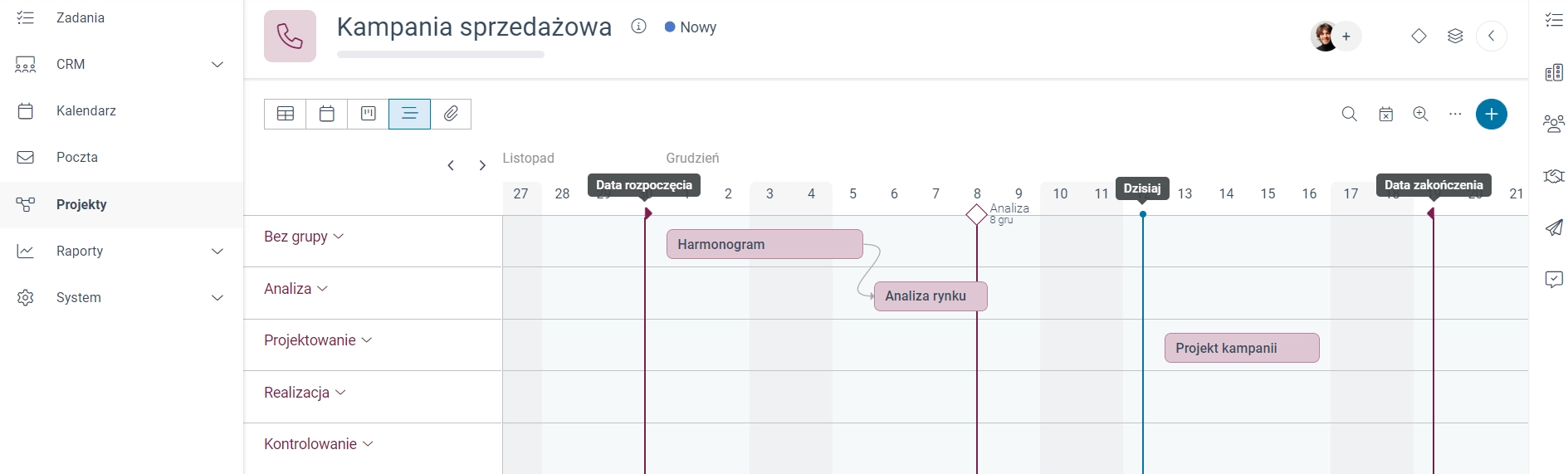 Ponadto z poziomu widoku Osi czasu masz możliwość dodawania, edytowania i usuwania grup dla zadań. Dzięki temu łatwo i szybko zorganizujesz swoje zadania.
Ponadto z poziomu widoku Osi czasu masz możliwość dodawania, edytowania i usuwania grup dla zadań. Dzięki temu łatwo i szybko zorganizujesz swoje zadania.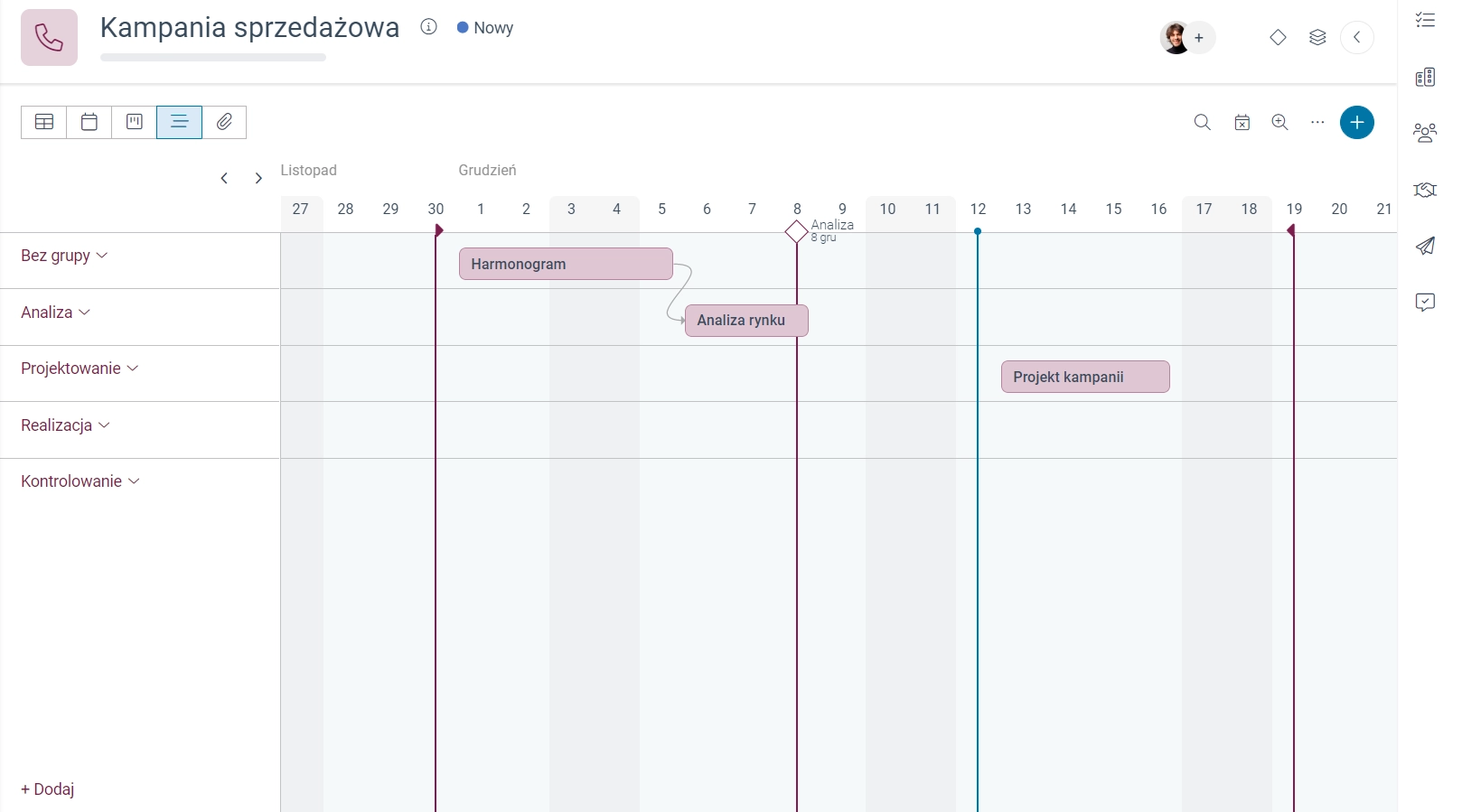
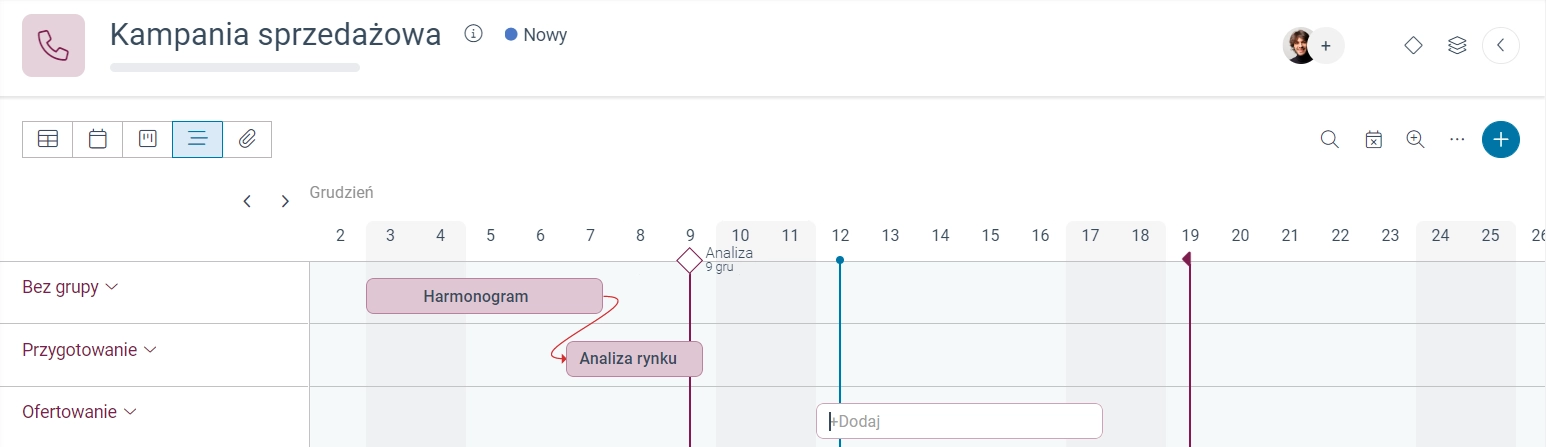
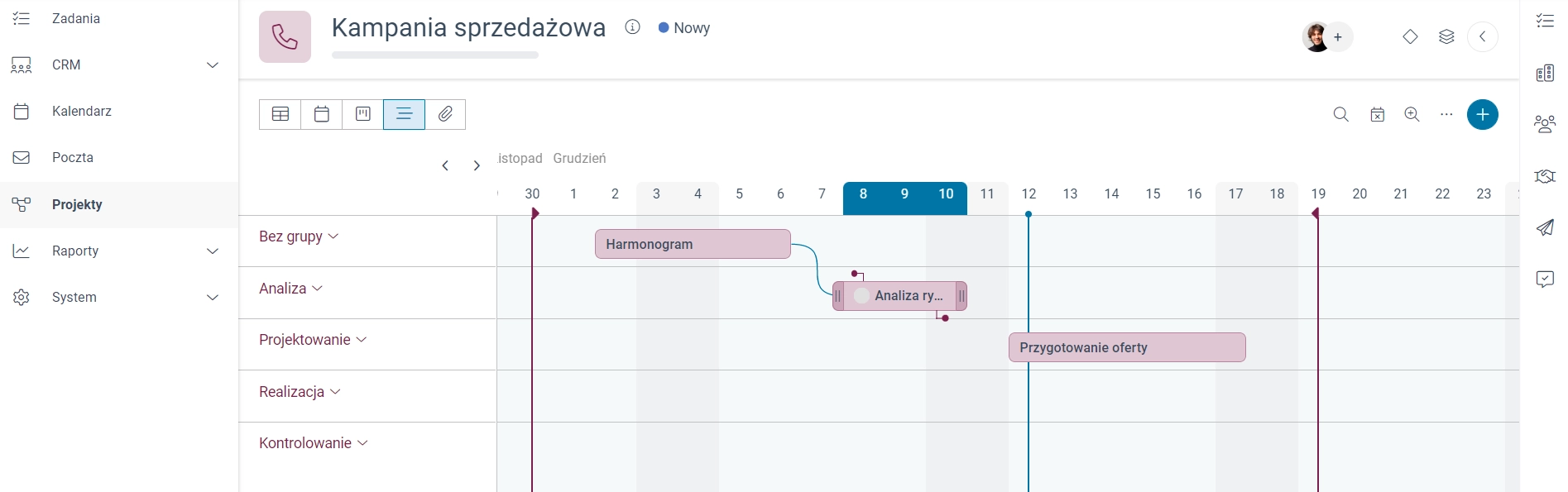
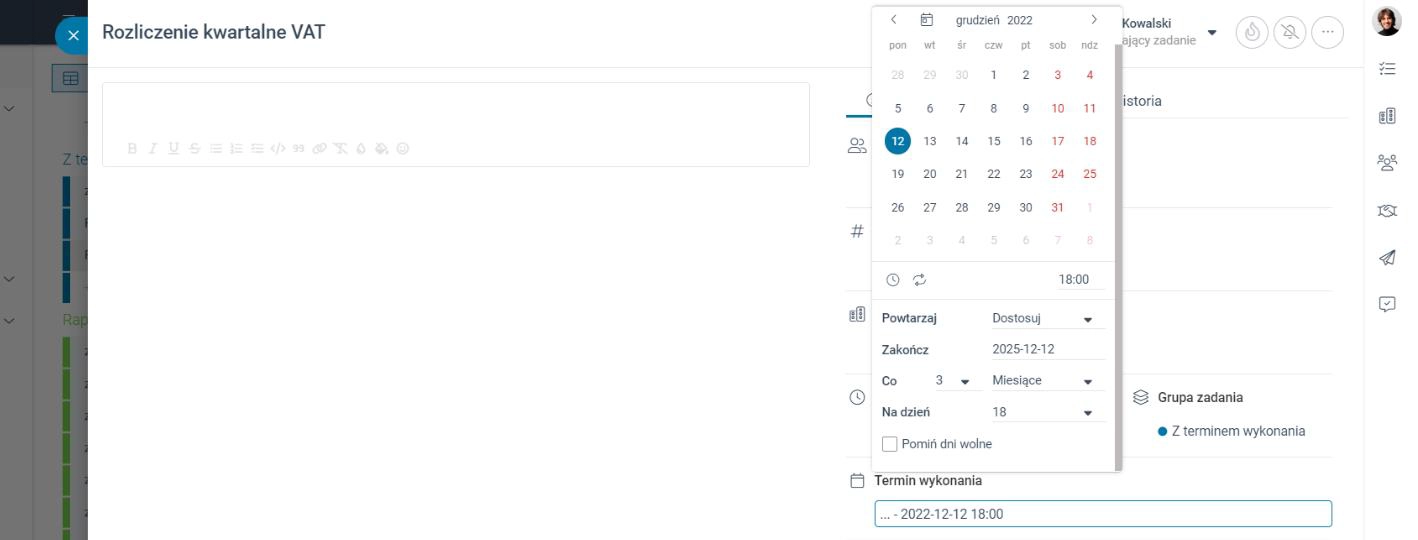
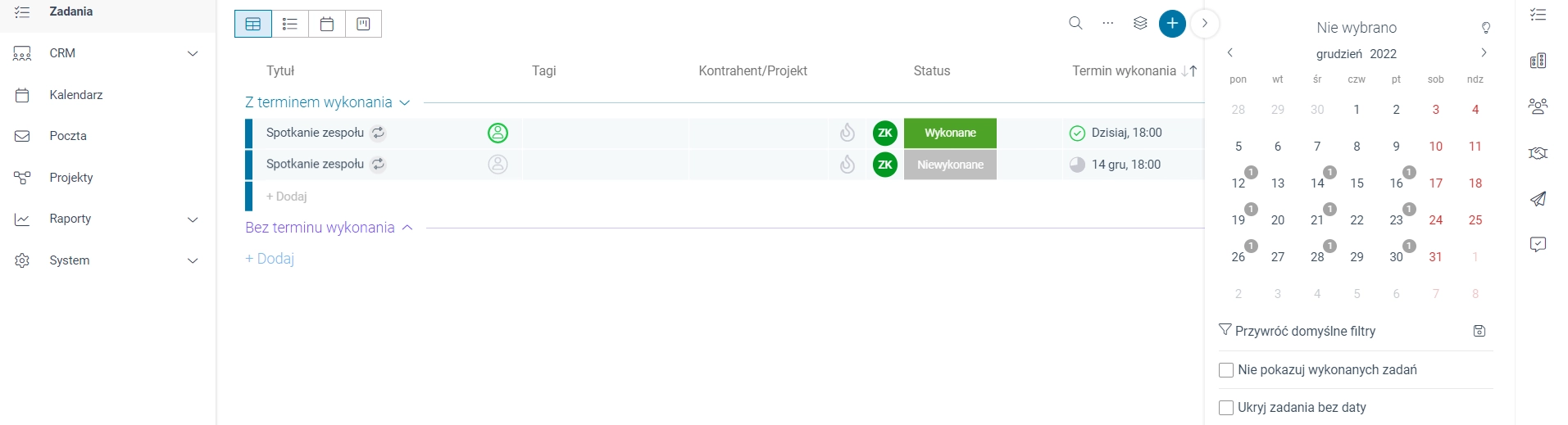
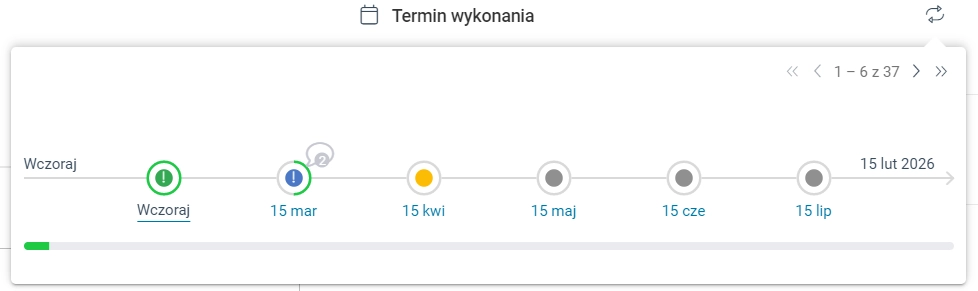
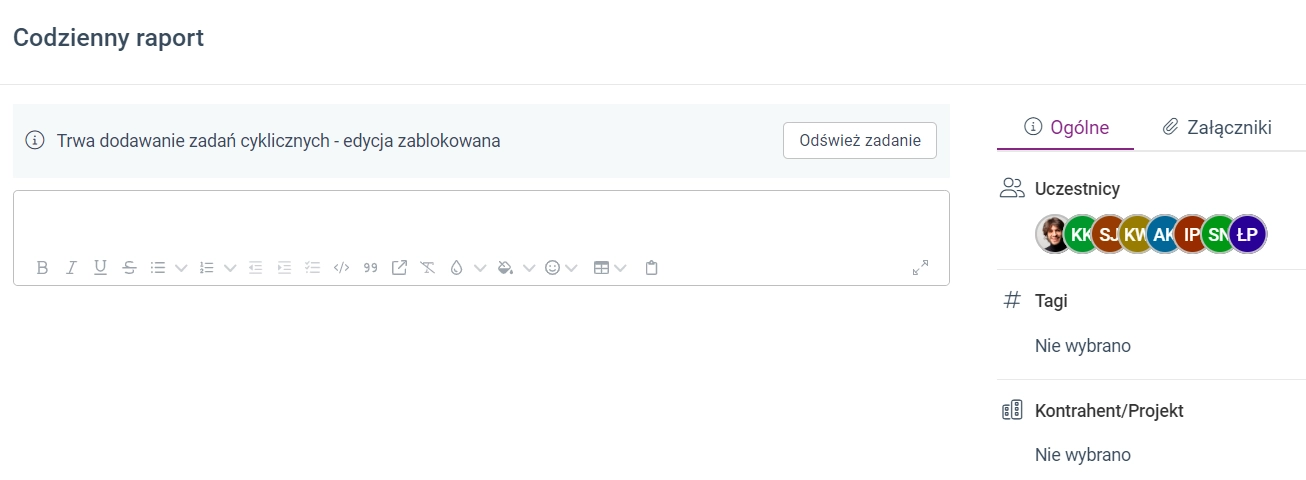 Jeżeli po pewnym czasie trwania danego cyklu stwierdzisz, że chcesz wykonywać to zadanie w innym odstępie czasu możesz to zmienić. Wystarczy, że wejdziesz w zadanie, od którego mają nastąpić zmiany i klikając w Termin wykonania wprowadzisz zmiany dla cykliczności.
Jeżeli po pewnym czasie trwania danego cyklu stwierdzisz, że chcesz wykonywać to zadanie w innym odstępie czasu możesz to zmienić. Wystarczy, że wejdziesz w zadanie, od którego mają nastąpić zmiany i klikając w Termin wykonania wprowadzisz zmiany dla cykliczności.
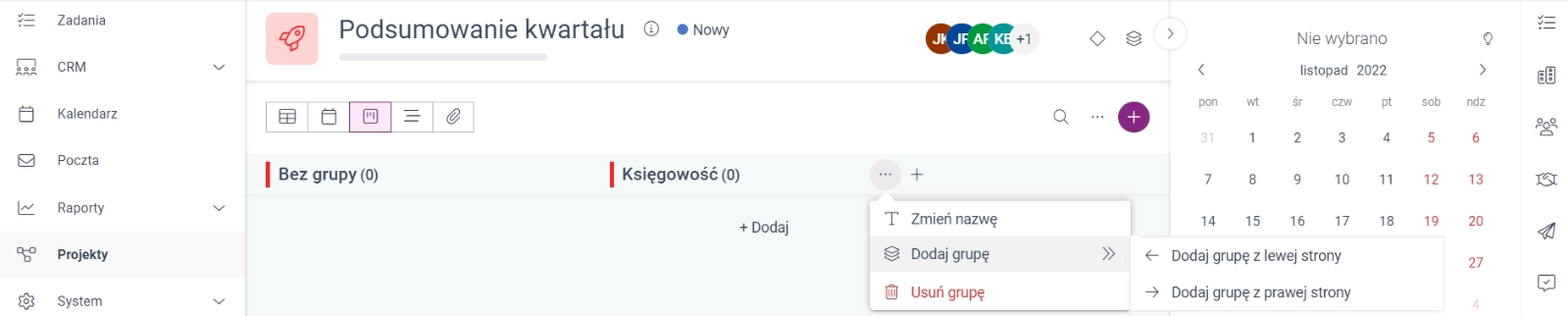
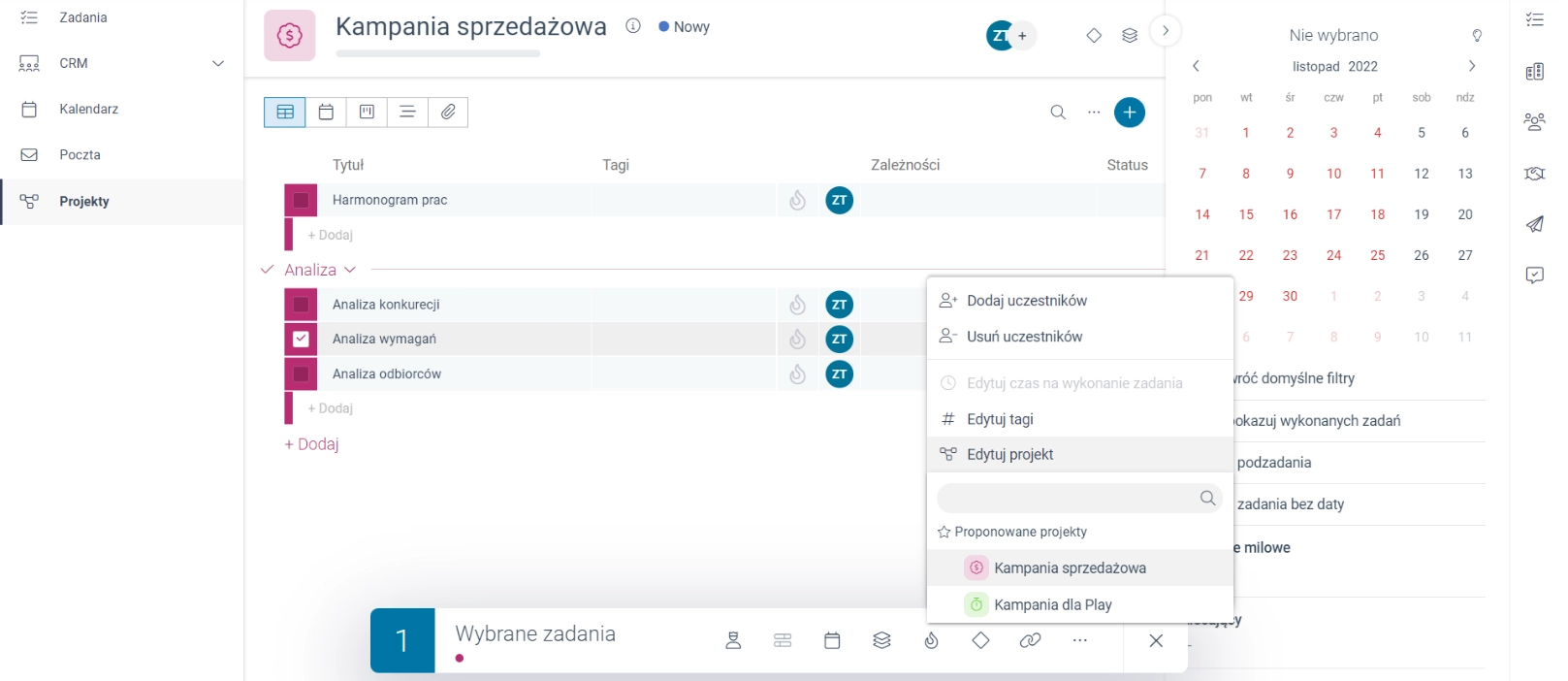
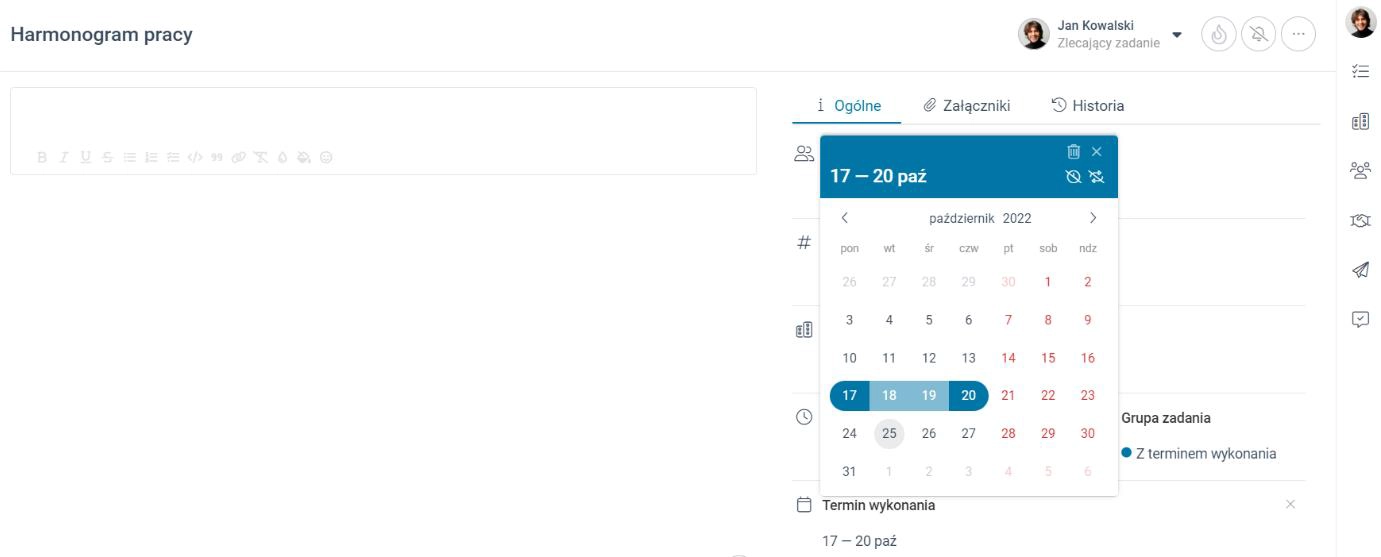
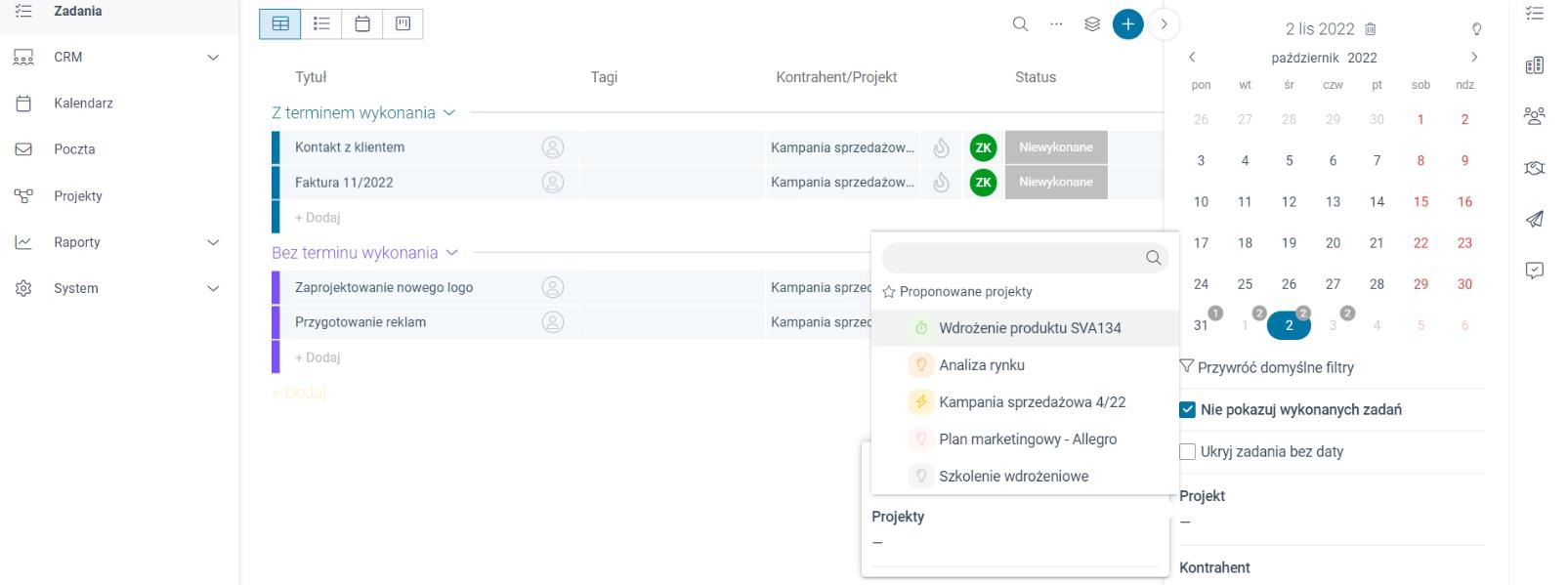
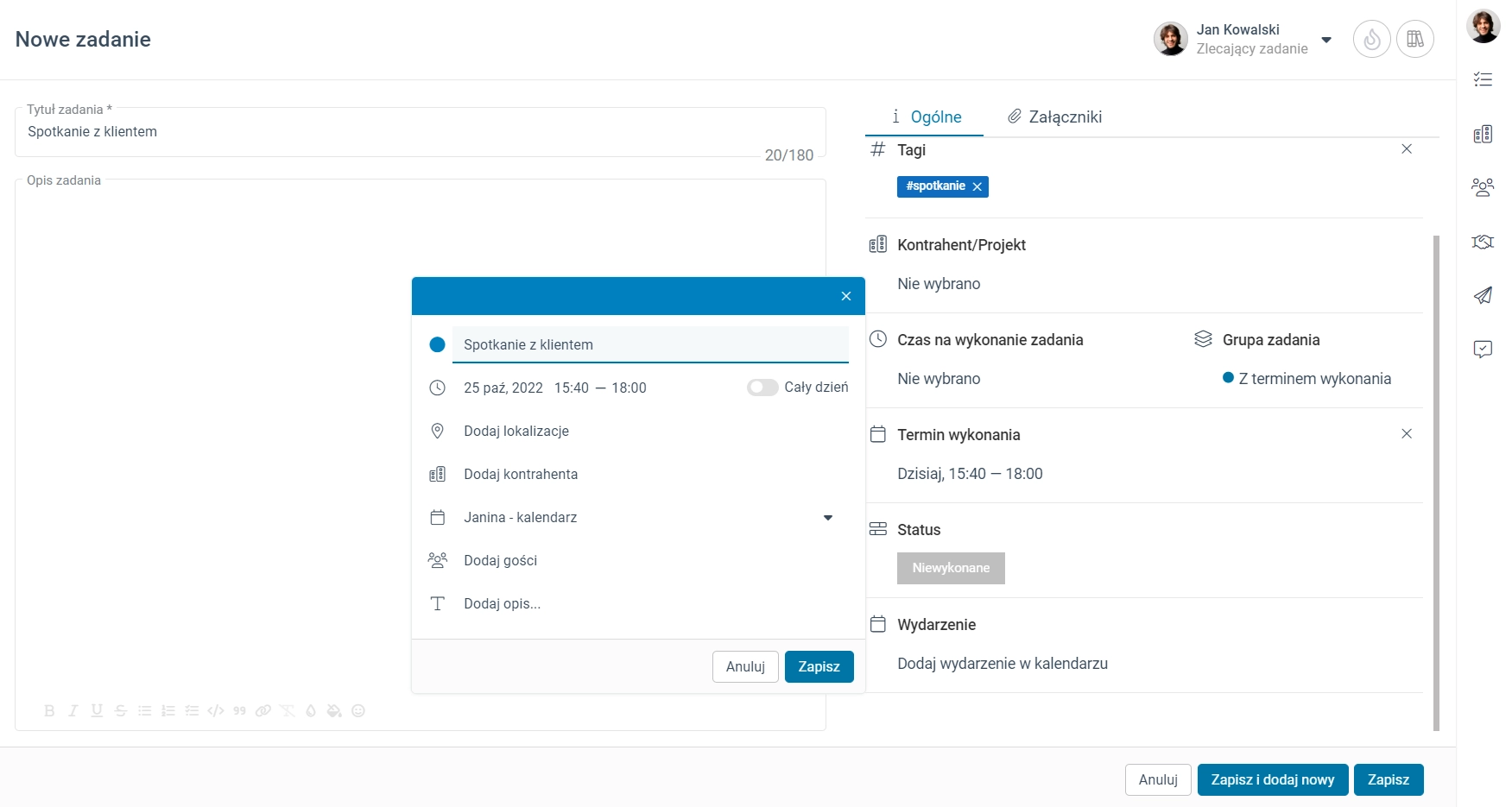

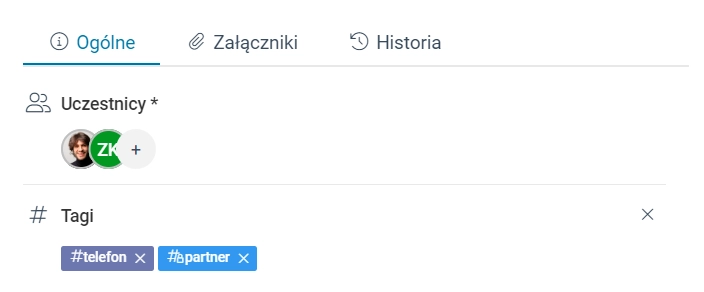
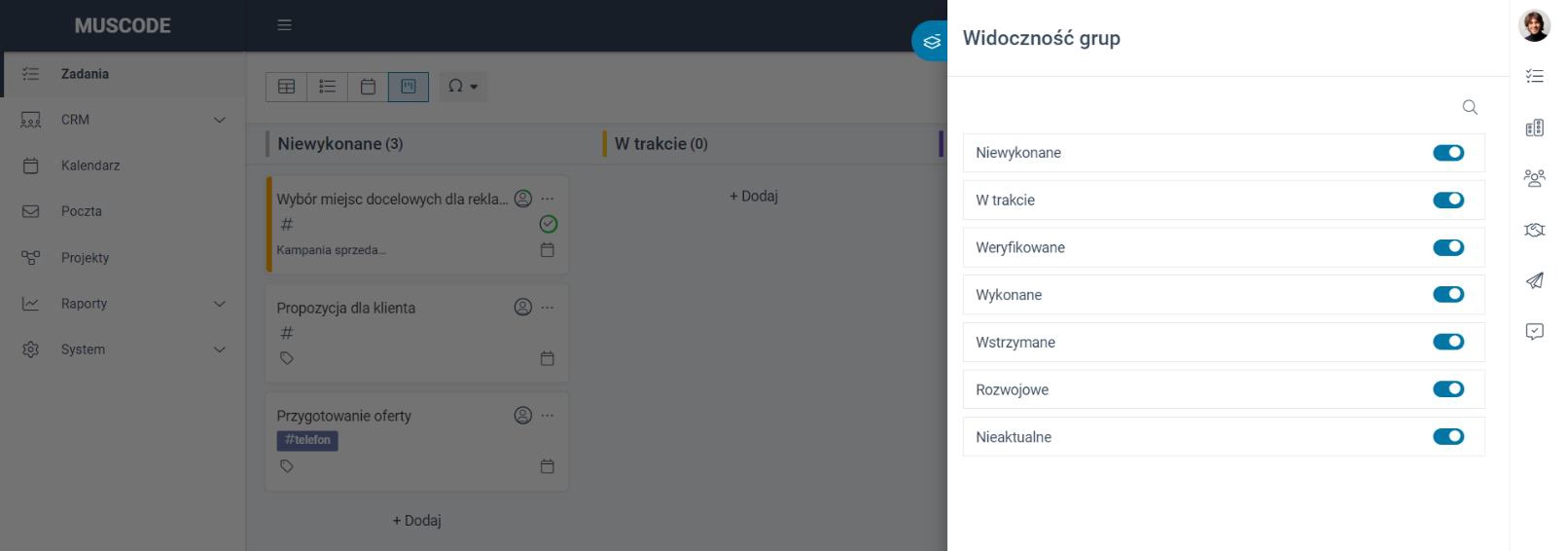
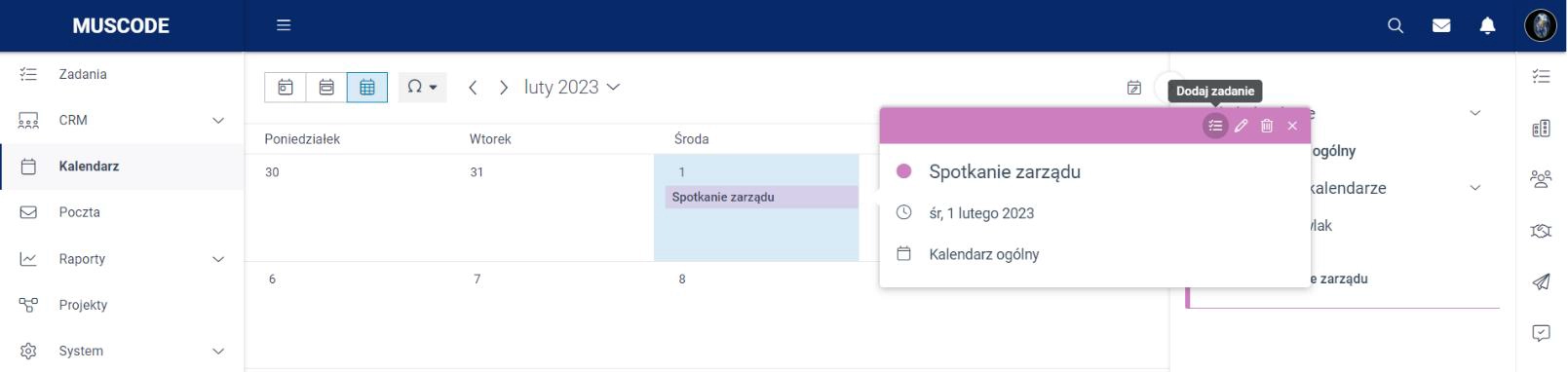
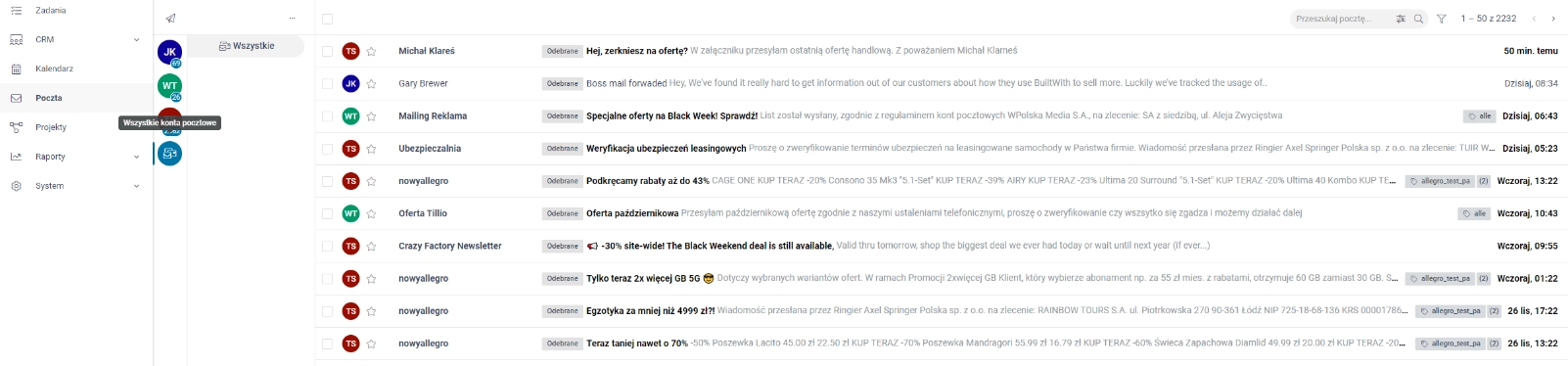
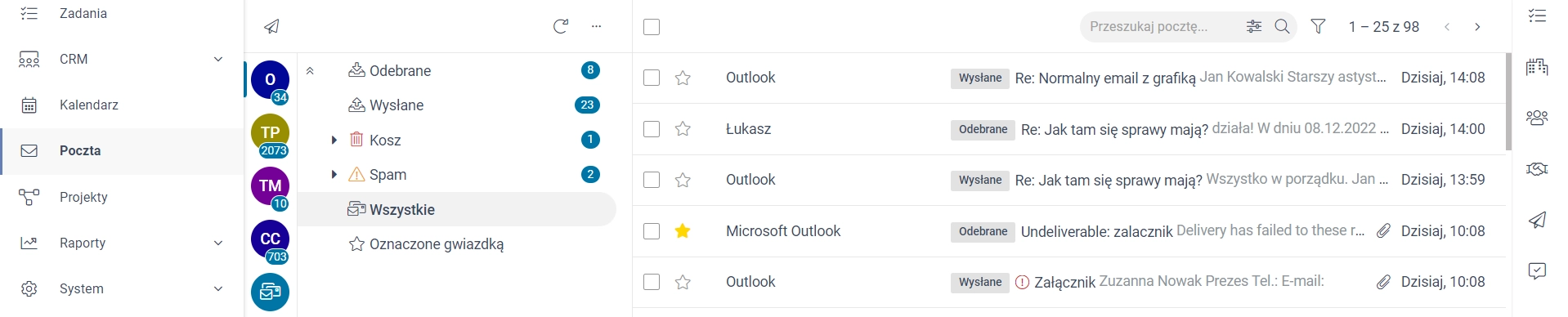
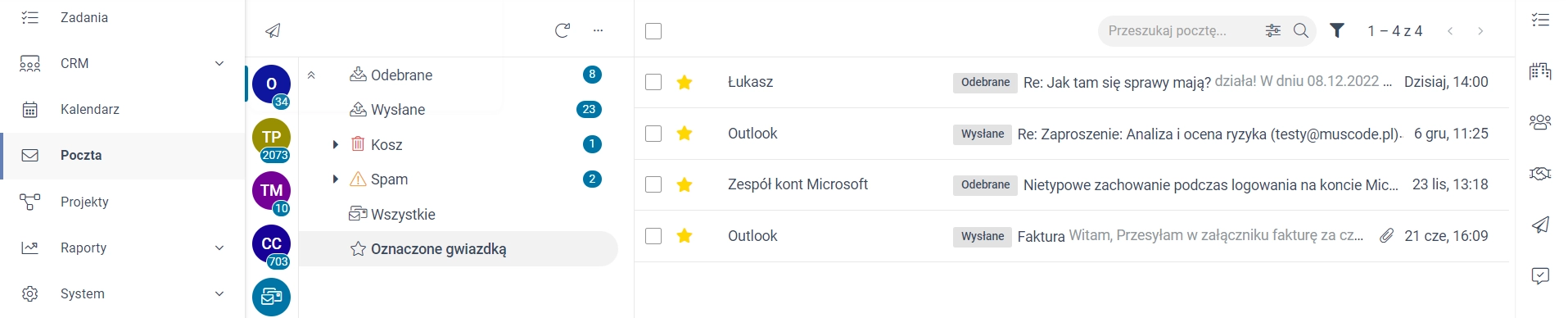
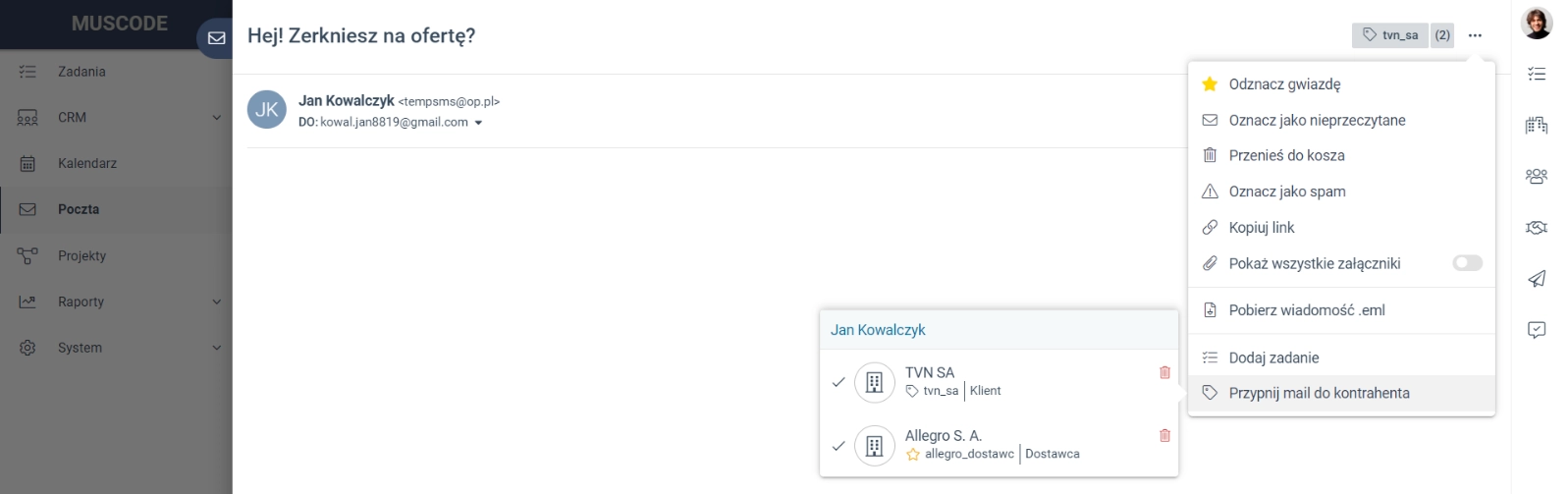
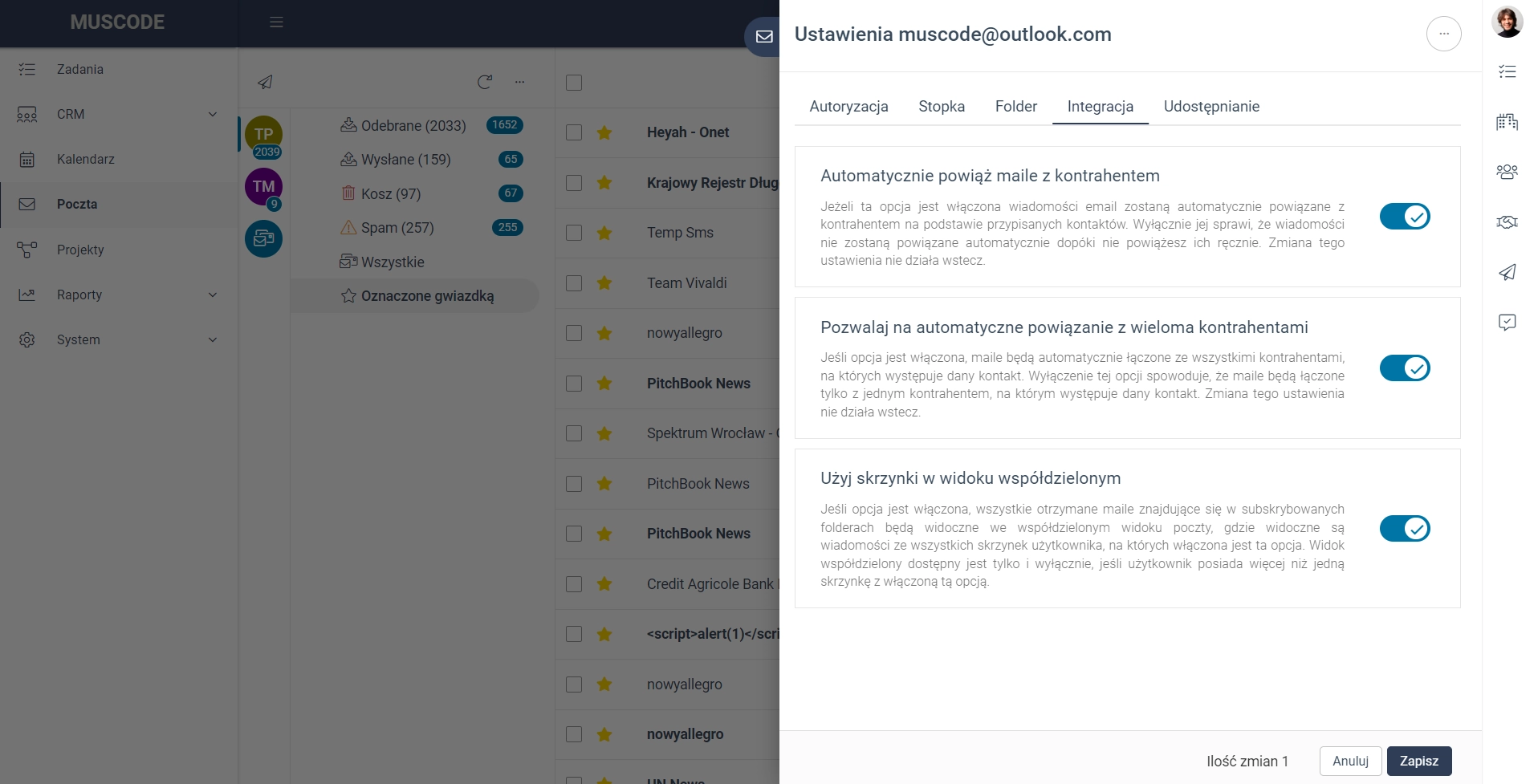 Dodaliśmy również możliwość podglądu pliku eml w załącznikach, co pozwoli na szybkie sprawdzenie wiadomości e-mail z poziomu zadania z nią powiązanego.
Dodaliśmy również możliwość podglądu pliku eml w załącznikach, co pozwoli na szybkie sprawdzenie wiadomości e-mail z poziomu zadania z nią powiązanego.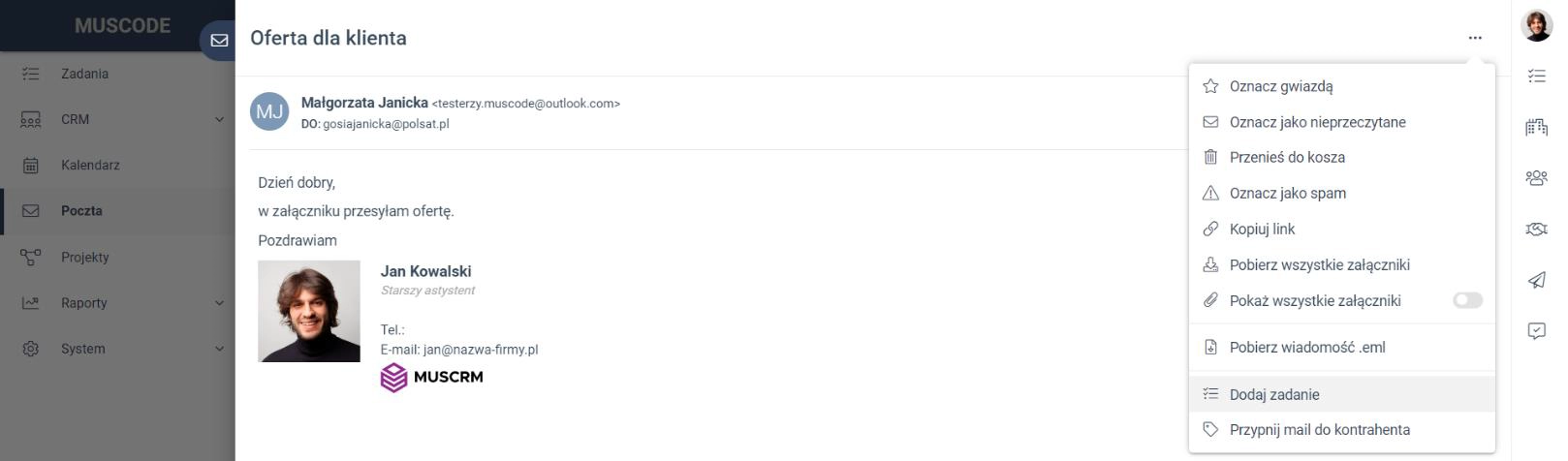
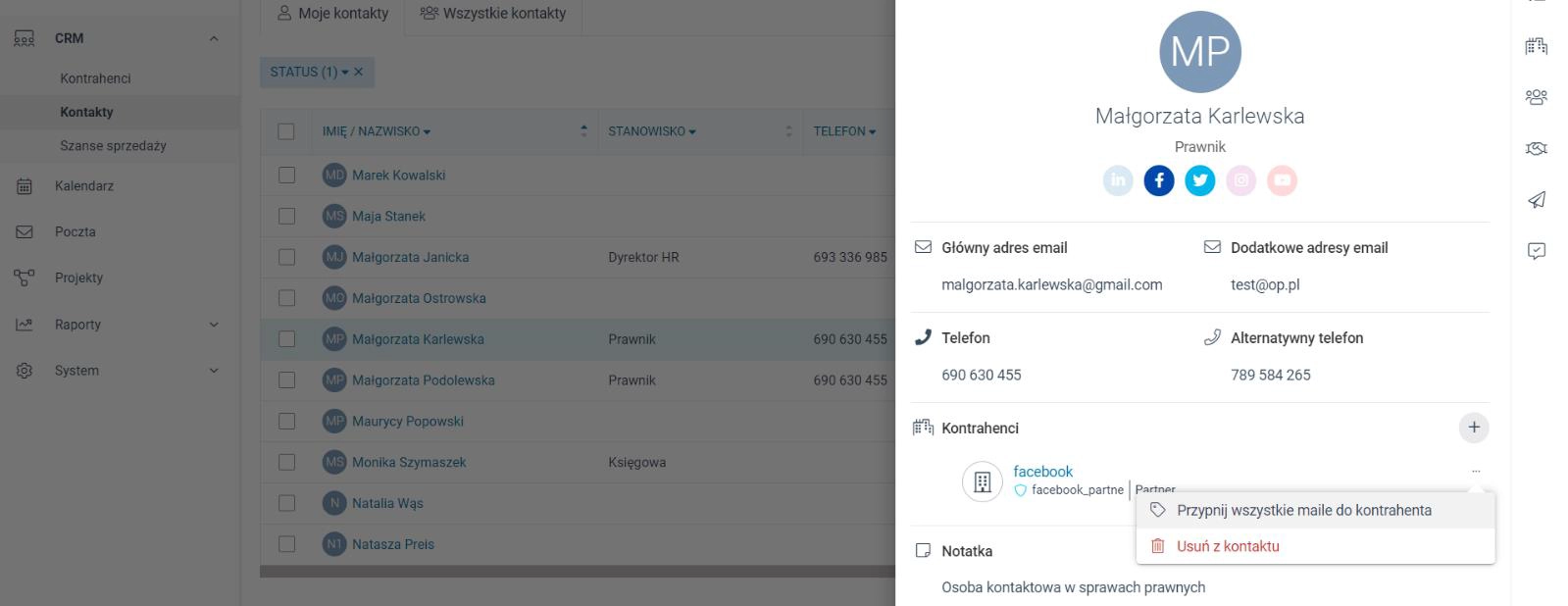
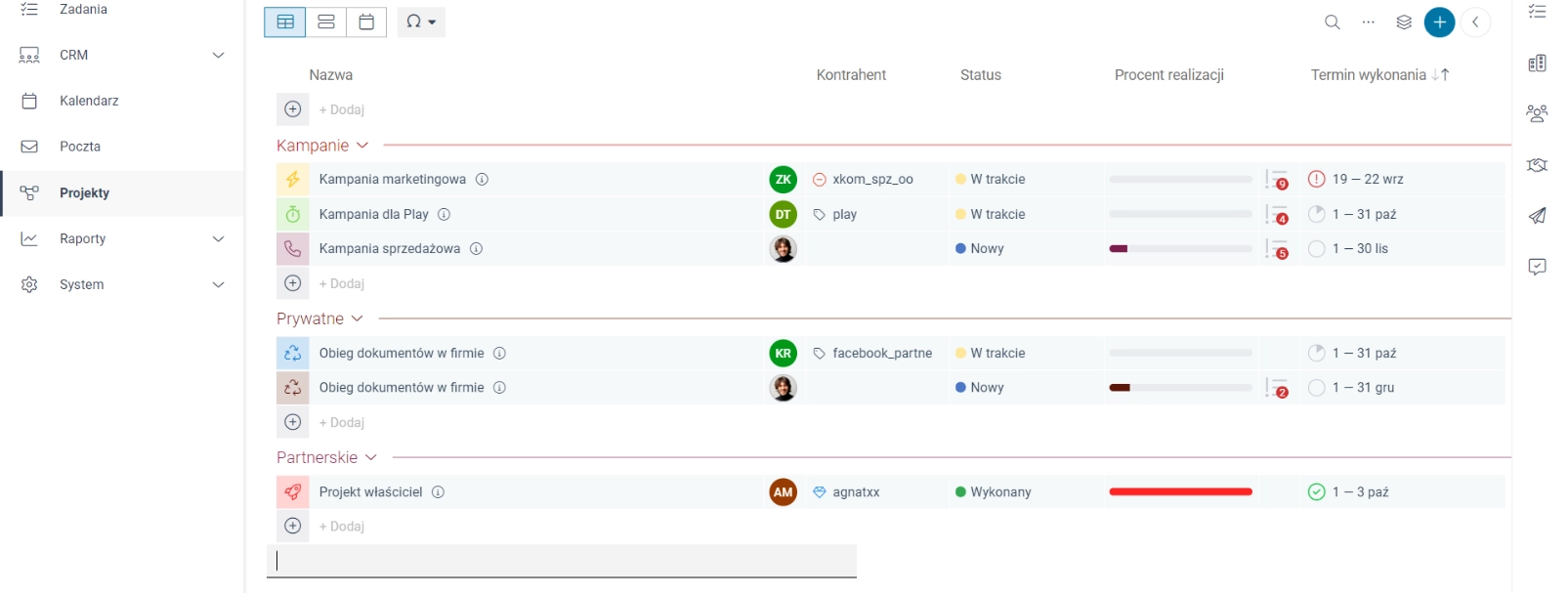
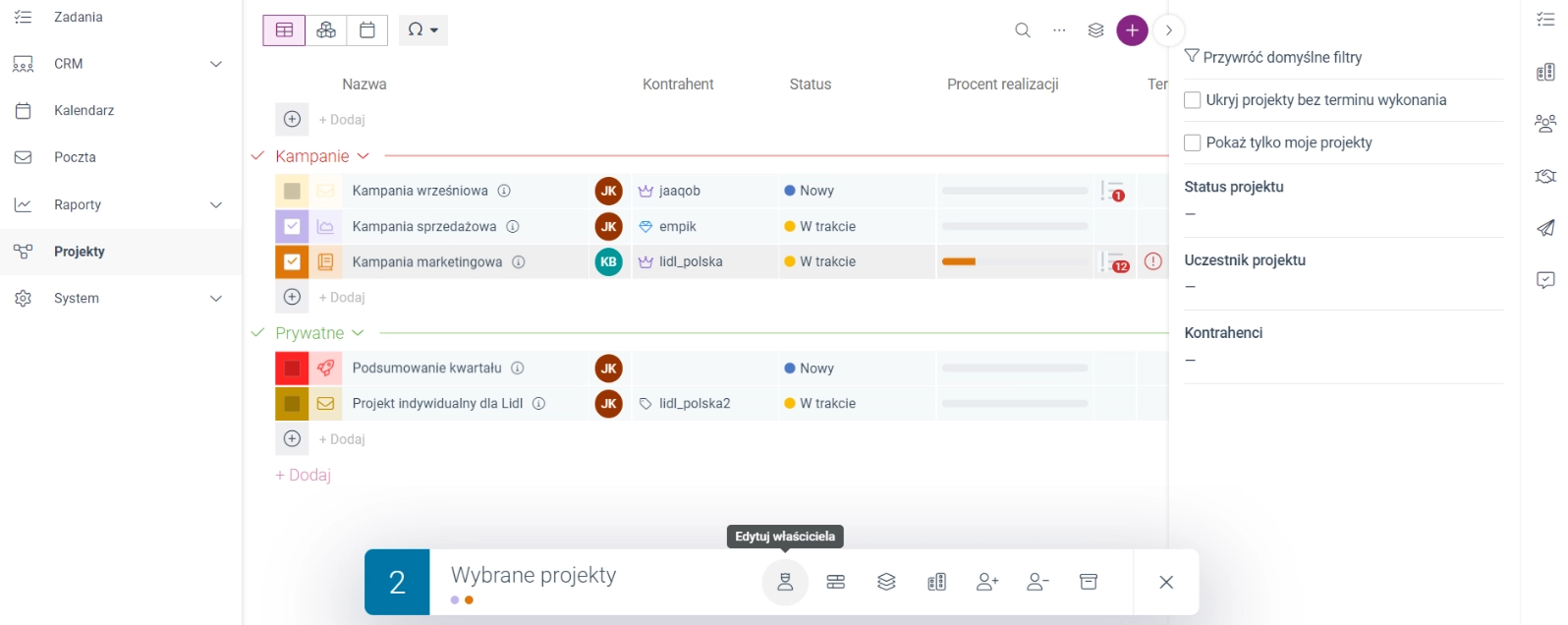
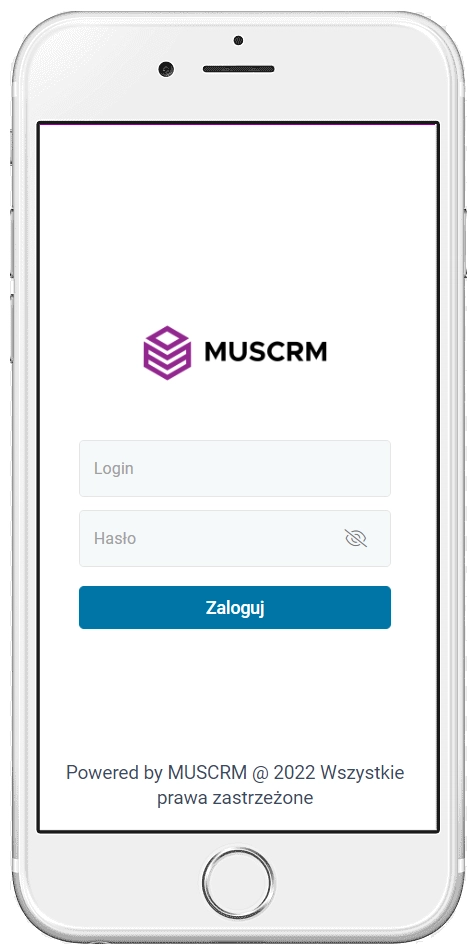
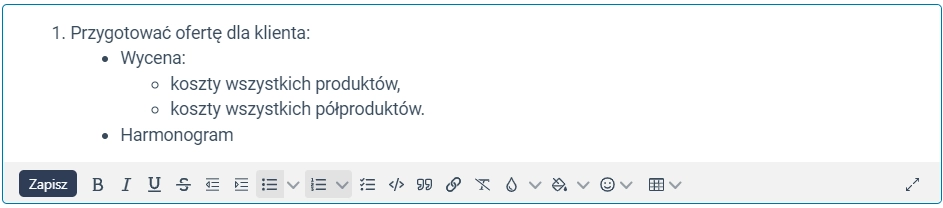 Co więcej, znajdziesz również funkcję dodawania tabeli w edytorze tekstu, która pozwoli na łatwe i szybkie tworzenie tabel zawierających różnego rodzaju dane. Będziesz mógł operować tabelą w dowolny sposób poprzez zmianę liczby kolumn i wierszy, dostosowanie szerokości i wysokości poszczególnych komórek oraz wiele innych opcji takich jak: edytowanie nagłówków czy wstawianie obramowań i kolorów tła. Oprócz wszystkich wymienionych funkcji znajdziesz również opcję powiększenia okna edytora, dzięki której będziesz mógł wygodnie tworzyć obszerniejsze opisy obejmujące wiele elementów.
Co więcej, znajdziesz również funkcję dodawania tabeli w edytorze tekstu, która pozwoli na łatwe i szybkie tworzenie tabel zawierających różnego rodzaju dane. Będziesz mógł operować tabelą w dowolny sposób poprzez zmianę liczby kolumn i wierszy, dostosowanie szerokości i wysokości poszczególnych komórek oraz wiele innych opcji takich jak: edytowanie nagłówków czy wstawianie obramowań i kolorów tła. Oprócz wszystkich wymienionych funkcji znajdziesz również opcję powiększenia okna edytora, dzięki której będziesz mógł wygodnie tworzyć obszerniejsze opisy obejmujące wiele elementów.